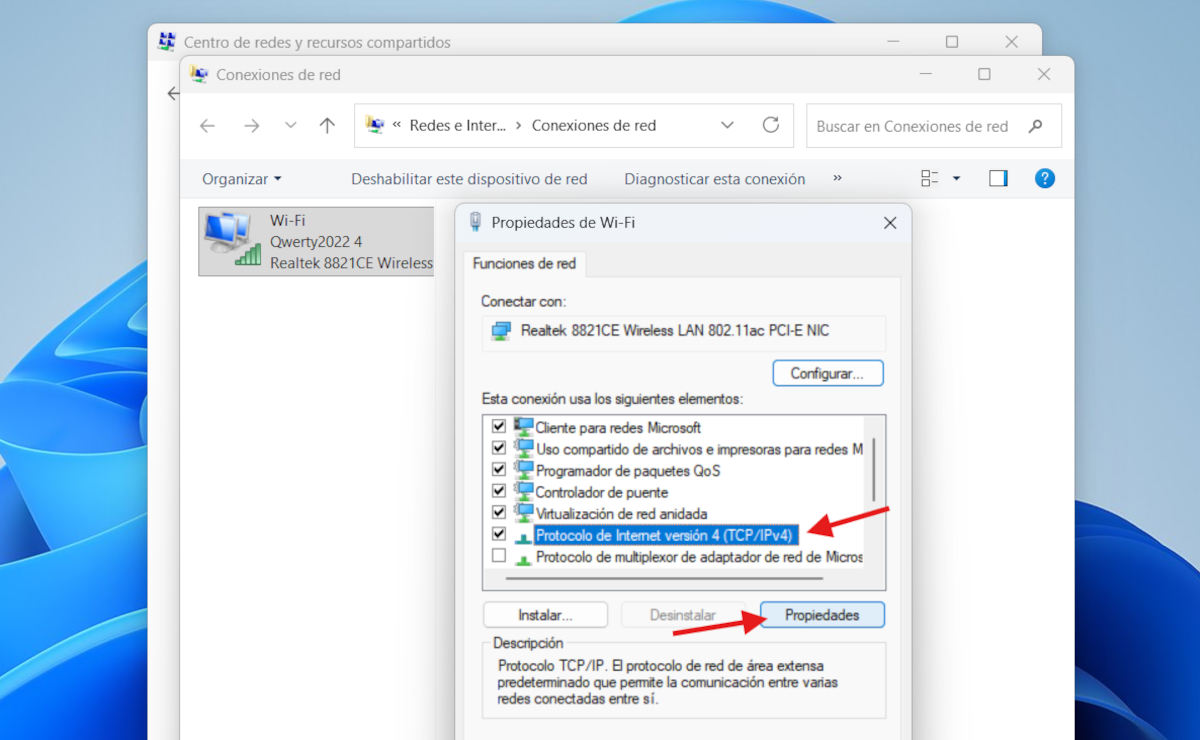Chcesz Ciesz się większą prywatnością, bezpieczeństwem i szybkością podczas przeglądania InternetuKto tego nie zrobił! Cóż, prostym i skutecznym sposobem na osiągnięcie tego celu jest zmiana serwerów DNS. Jeśli nie wiesz, jak to zrobić na komputerze z systemem Windows, poniżej znajdziesz wszystko, czego potrzebujesz. Zobaczmy, jak zmienić serwery DNS w systemie Windows 11 i skorzystać z tych oferowanych przez Google, Cloudflare, OpenDNS i innych.
Czym są serwery DNS i po co je zmieniać?

Prawdopodobnie wiesz już, że skrót DNS oznacza system nazw domen (Domain Name SystemSystem ten działa na zasadzie internetowej książki telefonicznej. łączenie nazw domen z adresami IPGdy wpisujesz adres internetowy, np. www.tecnobits.com, DNS tłumaczy tę nazwę na adres IP, który Twój komputer może zrozumieć i połączyć się z właściwym serwerem.
Domyślna, System Windows 11 korzysta z serwerów DNS udostępnianych przez dostawcę usług internetowych. (Dostawcy usług internetowych). Problem z nimi polega na tym, że nie zawsze oferują bezpieczne, prywatne i szybkie połączenie. Niektóre są wolniejsze niż zwykle; inne nie posiadają ochrony przed złośliwymi witrynami, a niektóre nawet rejestrują aktywność w sieci. I tutaj właśnie musimy wiedzieć, jak zmienić serwery DNS w systemie Windows 11.
Zmiana serwerów DNS na publiczne może znacznie poprawić komfort przeglądania stron internetowych. Na przykład niektóre z nich znacznie wydajniej rozwiązują zapytania internetowe. prędkośćInni mają dostęp do funkcje takie jak kontrola rodzicielska czy filtrowanie treściCo więcej, prawie wszystkie z nich mają ochrona przed niebezpiecznymi witrynami i ochrona danych osobowych.
Zmiana serwerów DNS w systemie Windows 11: najlepsze serwery publiczne
Jeśli rozważasz zmianę serwerów DNS w systemie Windows 11, masz kilka opcji. publiczne alternatywy do wyboruZanim przyjrzymy się, jak to zrobić, warto zapoznać się z dostępnymi opcjami i ich możliwościami. Oto najlepsze:
- DNS Google:
- Preferowany DNS: 8.8.8.8
- Alternatywny DNS: 8.8.4.4
- Korzyści: Bardzo szybki i niezawodny, z globalną infrastrukturą
- DNS Cloudflare'a:
- Preferowany DNS: 1.1.1.1
- Alternatywny DNS: 1.0.0.1
- Korzyści: Skupiony na prywatności (obiecuje nie zapisywać Twoich danych) i uważany za najszybszy w wielu testach. (Zobacz temat) Czym jest usługa DNS 1.1.1.1 firmy Cloudflare i jak może ona przyspieszyć działanie Internetu?).
- OpenDNS (od Cisco):
- Preferowany DNS: 208.67.222.222
- Alternatywny DNS: 208.67.220.220
- Korzyści: Doskonała ze względu na opcje filtrowania i darmową kontrolę rodzicielską. (Zobacz temat) OpenDNS: co to jest, jak działa i zalety korzystania z tej usługi DNS).
- Kwadrat 9:
- Preferowany DNS: 9.9.9.9
- Alternatywny DNS: 149.112.112.112
- Korzyści: Koncentrujemy się na bezpieczeństwie, automatycznie blokując znane złośliwe witryny.
W zależności od potrzeb i priorytetów możesz zmienić serwery DNS w systemie Windows 11 na jeden z poniższych serwerów alternatywnych. Wszystkie są bezpłatne i bezpieczneNiektóre wyróżniają się szybkością, możliwością personalizacji i bezpieczeństwem. Jak więc dokonać przejścia na komputer z systemem Windows? Proces jest prosty i nie wymaga zaawansowanej wiedzy, więc można to zrobić bez problemu. Zobaczmy, jak.
Jak zmienić serwery DNS w systemie Windows 11: krok po kroku

Przyjrzyjmy się krok po kroku, jak zmienić serwery DNS w systemie Windows 11. Zobaczymy dwa sposoby, aby to zrobić: z Ustawień sieciowych i z Panelu sterowaniaNastępnie nauczysz się prostej sztuczki, która pozwoli Ci sprawdzić, czy zastosowany serwer działa prawidłowo.
Z ustawień sieciowych
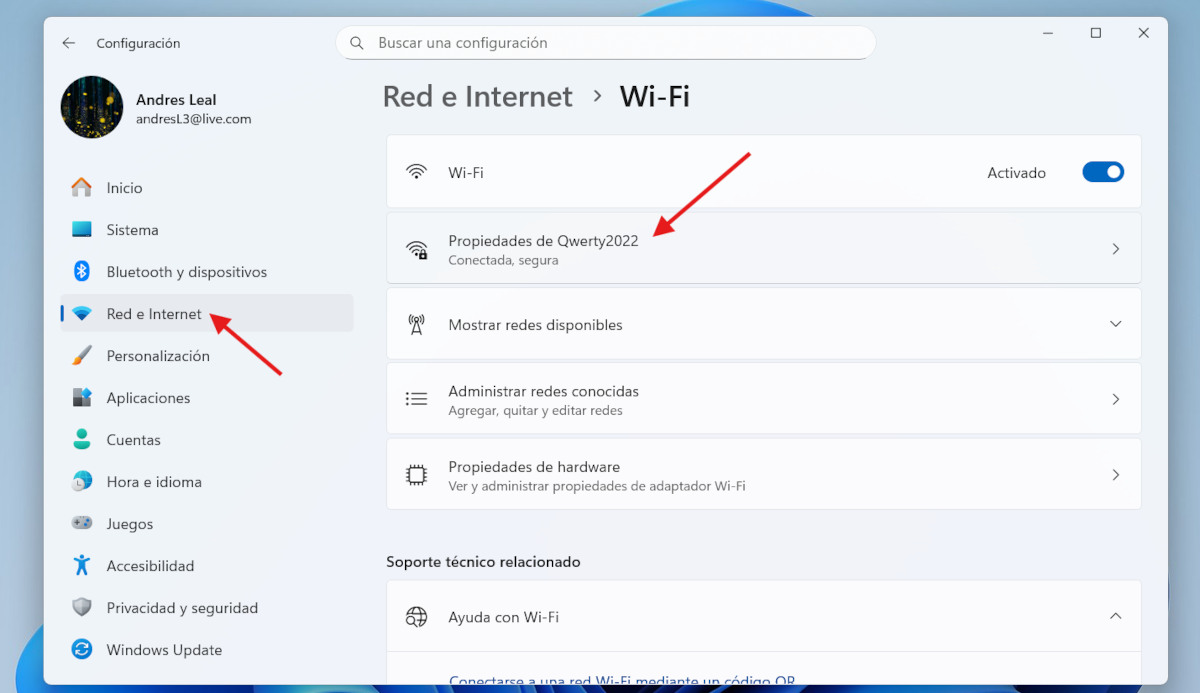
Zalecaną metodą jest zmiana serwerów DNS w systemie Windows 11 w Ustawieniach sieci. Aby rozpocząć, przejdź do Ustawień przyciskiem Start lub naciśnij klawisz Windows + I. Następnie w menu po lewej stronie wybierz Sieć i InternetNastępnie kliknij na Ethernet, jeśli łączysz się za pomocą kabla, lub na Wi-Fi, jeśli korzystasz z połączenia bezprzewodowego.
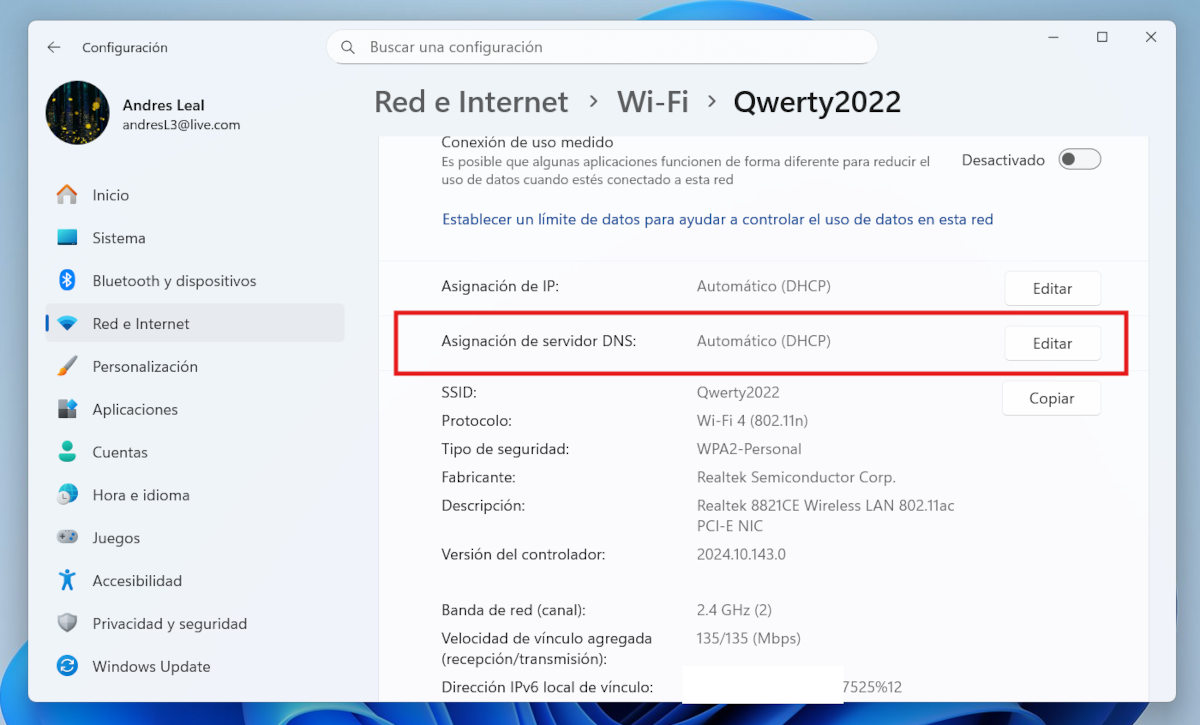
Czas edytować właściwości sieci, z której korzystasz. Aby to zrobić, kliknij nazwę aktywnej sieci i przewiń w dół, aż znajdziesz odpowiednią opcję. Przypisanie serwera DNSPo prawej stronie zobaczysz przycisk. Edytować. Kliknij go, a pojawi się okno zatytułowane „Edytuj ustawienia DNS sieci”. Rozwiń kartę i zmień „Automatyczne” na Instrukcja.
Następnie zobaczysz przełączniki dla IPv4 i IPv6. Dla większości użytkowników skonfigurowanie IPv4 jest wystarczające, ale możesz skonfigurować oba. przełączyć przełączniki i zostaną wyświetlone pola preferowanego i alternatywnego serwera DNS. Wprowadź wybrane adresyNa przykład dla OpenDNS:
- Preferowany DNS: 208.67.222.222
- Alternatywny DNS: 208.67.220.220
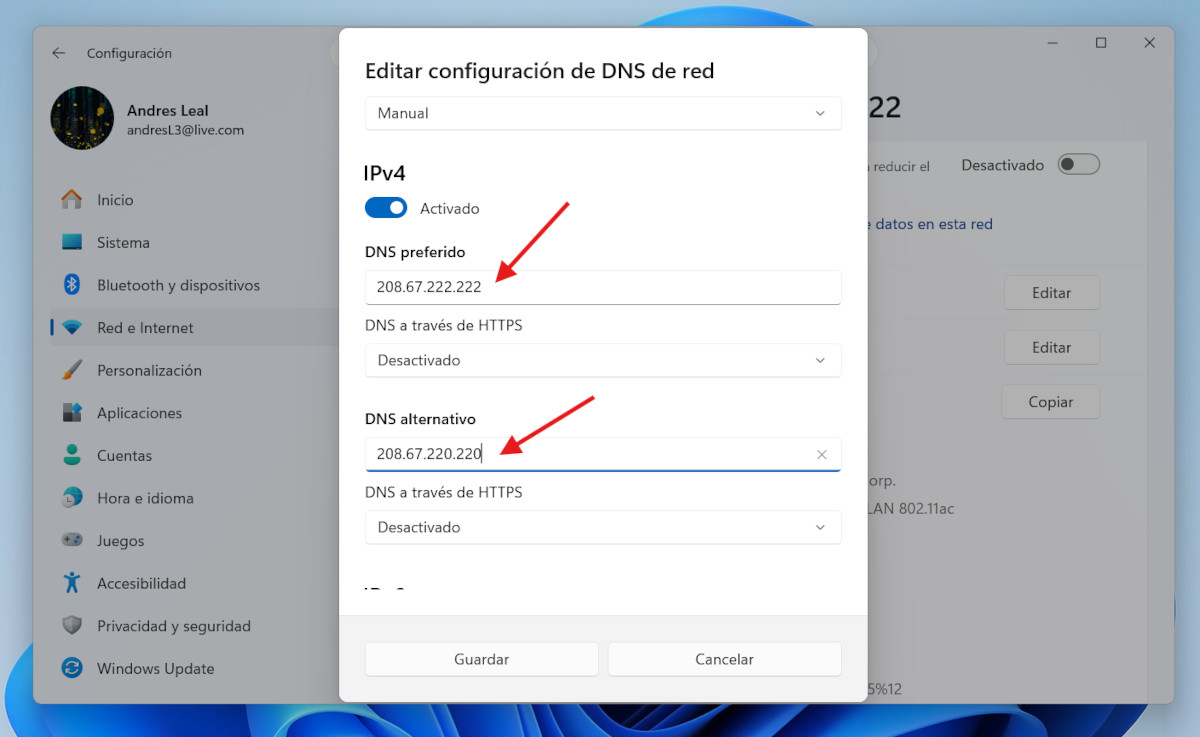
Po wpisaniu adresów wystarczy kliknąć oszczędzać I to wszystko. Zmiany zostaną zastosowane automatycznie. Innym sposobem na zmianę serwerów DNS w systemie Windows 11 jest skorzystanie z Panelu sterowania. Zobaczmy, jak to zrobić.
Z Panelu sterowania

Adres serwera DNS można również zmienić w Panelu sterowania systemu Windows 11. Proces jest prosty; Należy pamiętać, aby wykonać podane czynności dokładnie tak, jak zostały opisane. poniżej:
- napisać Panel sterowania w wyszukiwarce Windows i otwórz ją.
- Idź do Centrum sieci i udostępniania.
- Kliknij na Zmień ustawienia adaptera.
- Teraz kliknij prawym przyciskiem myszy na aktywne połączenie (Wi-Fi lub Ethernet) i wybierz Właściwości
- Z poniższej listy wybierz Protokół internetowy w wersji 4 (TPC/IPv4) i kliknij Właściwości
- Teraz zaznacz pole Użyj następujących adresów serwerów DNS.
- Wpisz żądany DNS w odpowiednim polu.
- Na koniec kliknij akceptować a następnie Zamknij. Gotowe.
Jak sprawdzić, czy DNS działa
Jak widać, zmiana serwerów DNS w systemie Windows 11 jest prosta. Ale Jak możemy stwierdzić, czy zmiana była skuteczna? Aby sprawdzić, czy wybrane serwery DNS działają prawidłowo, wykonaj następujące kroki:
- Otwórz Wiersz polecenia lub Windows PowerShell (wyszukaj w menu Start).
- Napisz polecenie ipconfig / all i naciśnij Enter.
- Teraz poszukaj sekcji odpowiadającej Twojej karcie sieciowej (WiFi lub Ethernet).
- Znajdź linię, która mówi Serwery DNSPowinny pojawić się skonfigurowane adresy IP.
Podsumowując, widzieliśmy Dwa skuteczne sposoby zmiany serwerów DNS w systemie Windows 11Oto prosty trik, który pozwoli Ci sprawdzić, czy zmiana działa. Nie wahaj się zmienić serwera, jeśli masz wolne połączenie lub czujesz, że musisz poprawić swoją prywatność i bezpieczeństwo. To prosty proces, ale może znacznie poprawić komfort przeglądania.
Od najmłodszych lat byłem bardzo ciekawy wszystkiego, co wiąże się z postępem naukowym i technologicznym, zwłaszcza tym, który czyni nasze życie łatwiejszym i przyjemniejszym. Uwielbiam być na bieżąco z najnowszymi wiadomościami i trendami, a także dzielić się swoimi doświadczeniami, opiniami i radami na temat sprzętu i gadżetów, których używam. To doprowadziło mnie do zostania pisarzem internetowym nieco ponad pięć lat temu, skupiającym się głównie na urządzeniach z Androidem i systemach operacyjnych Windows. Nauczyłem się wyjaśniać prostymi słowami to, co jest skomplikowane, aby moi czytelnicy mogli to łatwo zrozumieć.